怎么将电脑幕屏录制成GIF?GIF录像用什么软件?极速小编为你介绍一款多功能GIF录像软件,它可以轻松帮你录制屏幕、电影、摄像头等等,录制完成后你可以保存为常用的GIF格式,GIF格式应用广泛,你可以通过QQ、微信、网页等方式分享,需要的网友可以下载试用。
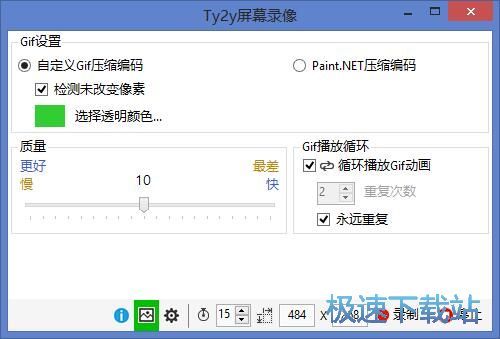
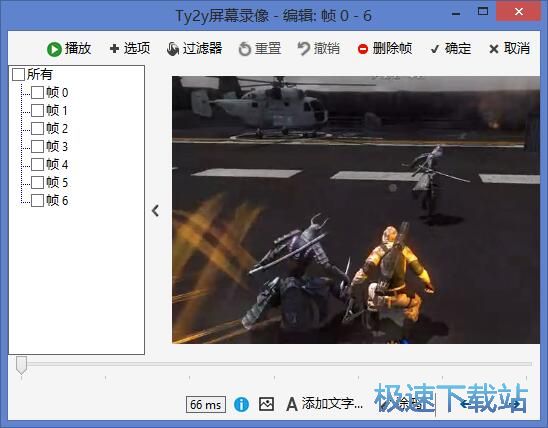
基本介绍
录像只需轻松点击。
屏幕录像、电影录像、摄像头录像,统统搞定!
点点鼠标,一切动态都可成为Gif。
很多时候,我们会希望将电脑屏幕上的某些内容做成录像,而且是方便传播的Gif录像。
比如:将摄像头画面录制成动态表情发送给QQ好友;
比如:将电影中的某个精典片段录制成小动画; 比如:将某个软件的操作过程录制下来做为教程; 等等……
Ty2y屏幕录像,可以轻松帮你实现这些想法!
Gif屏幕录像与众不同的特点
1、可以录制高清全屏画面;
2、简单易用,只需点击“开始”、“结束”即可生成Gif录像文件;
3、强大的后期功能,除了普通录制,也提供了强大的后期编辑处理功能,比如添加删除帧、插入文字、增加特效等高级功能;
4、可使用图像压缩,以减小比较终录制文件体积。
程序设置
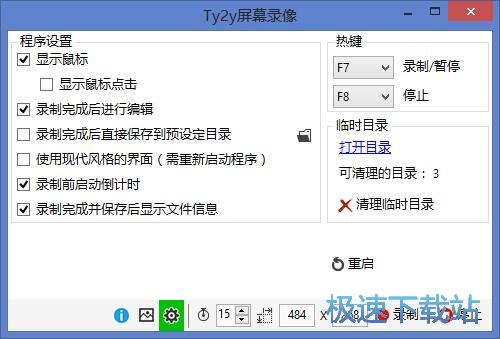
显示鼠标
显示鼠标点击
录制完成后进行编辑
录制完成后直接保存到预设定目录
使用现代风格的界面(需重新启动程序)
录制前启动倒计时
录制完成并保存后显示文件信息
Ty2y屏幕录像使用教程
安装软件后双击Ty2y屏幕录像桌面快捷方式打开软件。

Ty2y屏幕录像是一款电脑屏幕内容录像软件,使用Ty2y屏幕录像可以录制电脑屏幕的内容,并生成为GIF动态图片;

极速小编这一次给大家演示一下怎么使用Ty2y屏幕录像录制屏幕GIF图片。Ty2y屏幕录像的主界面就是图片录制区域,我们将鼠标放在Ty2y屏幕录像边框上,就可以调节Ty2y屏幕录像录制屏幕的区域;

录制区域选择完成后,就可以点击Ty2y屏幕录像界面上的录制按钮,开始录制屏幕内容;

极速小编录制了文本文档的输入过程,录制完成后点击Ty2y屏幕录像界面上的停止按钮,就可以停止录制;

录制完成,这时候Ty2y屏幕录像会自动打开GIF图片编辑功能,我们在这里可以对GIF图片进行涂鸦和编辑帧。录制过程中会出现很多重复的帧,点击选项,在展开菜单中选择点击删除此帧前所有内容,就可以将进度条上滑块前面的所有帧都删除掉;

编辑完成后点击编辑界面右上角的确定;

这时候图片保存窗口会弹出。我们需要选择图片保存的文件夹路径,极速小编选择了保存在桌面。接着输入文件名,然后点击保存就可以将GIF图片保存下来了;
- 共 0 条评论,平均 0 分 我来说两句
- 人气英雄联盟下载官方下载
- 《英雄联盟》(简称LOL)是由美国拳头游戏(Riot Games)开发、中国大陆地区腾讯游戏代理运营的英雄对战MOBA... [立即下载]
- 好评360安全卫士 12.0.0.2001 官方版
- 电脑用了一段时间后感觉反应越来越慢了?可能是你的硬盘碎片文件太多,该清理一下了。今天极速小编给大家推... [立即下载]

